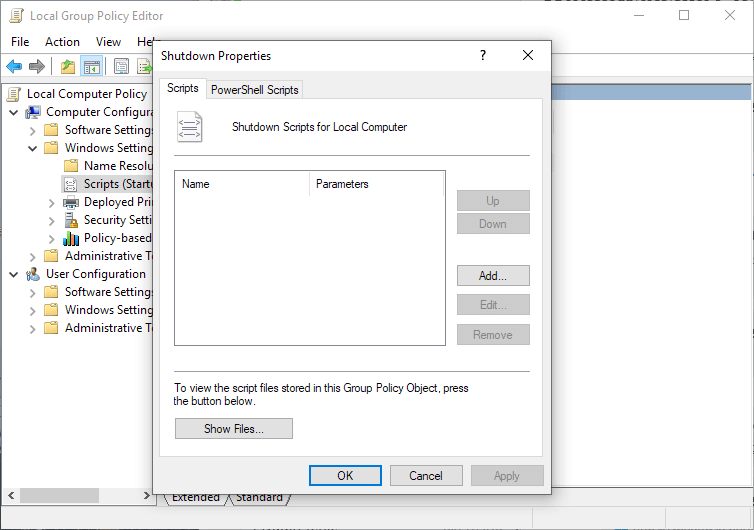Hvordan tømme papirkurven når du slår av PCen
For å fikse forskjellige PC-problemer, anbefaler vi DriverFix: Denne programvaren holder driverne dine i gang, og dermed beskyttes du mot vanlige datamaskinfeil og maskinvarefeil. Sjekk alle driverne dine nå i 3 enkle trinn:
- Last ned DriverFix (bekreftet nedlastningsfil).
- Klikk Start Scan for å finne alle problematiske drivere.
- Klikk på Oppdater drivere for å få nye versjoner og unngå systemfeil.
- DriverFix er lastet ned av 502 786 lesere denne måneden.
Tømming av papirkurven er som å spise søppelmat. Vi tar egentlig ikke hensyn til prosessen før den tar for mye plass. Heldigvis kan du bli kvitt papirkurven med bare noen få klikk, noe som ikke er tilfelle med vekttap.
Men hvorfor til og med bry seg og ikke eliminere innsatsen i det hele tatt?
Hvis du er som meg, er det ikke engang i tankene dine å tømme papirkurven. Jeg er faktisk nesten sikker på at du vil bli overrasket over hvilke skatter papirkurven din skjuler hvis du åpner den akkurat nå.
Men det er et lite triks som får deg til å glemme papirkurven for alltid. Ja, du kan stille papirkurven til å tømmes automatisk når du slår av datamaskinen. Slik gjør du det:
Slik tømmer du papirkurven automatisk i Windows 10
Alt du trenger å gjøre for å gjøre papirkurven tom ved hver avstengning, er å lage et skript som automatiserer denne oppgaven. Men før vi begynner, husk at å gjøre dette bare er mulig i Windows 10 Pro, fordi gruppepolicyredaktøren er involvert i prosedyren.
I tillegg må du også være logget på med en administratorkonto.
Hvis du oppfyller alle “forutsetninger”, la oss bære en med oppgaven. Her er hva du trenger å gjøre:
- Høyreklikk Desktop, gå til Ny > Tekstdokument.
- Lim inn følgende kommando i dokumentet: PowerShell.exe -NoProfile -Command Clear-RecycleBin -Confirm: $ false
- Gå nå til Fil > Lagre som, og gi den navnet etter eget valg, men legg også til .bat- utvidelsen (eksempel: tom papirkurv. Bat).
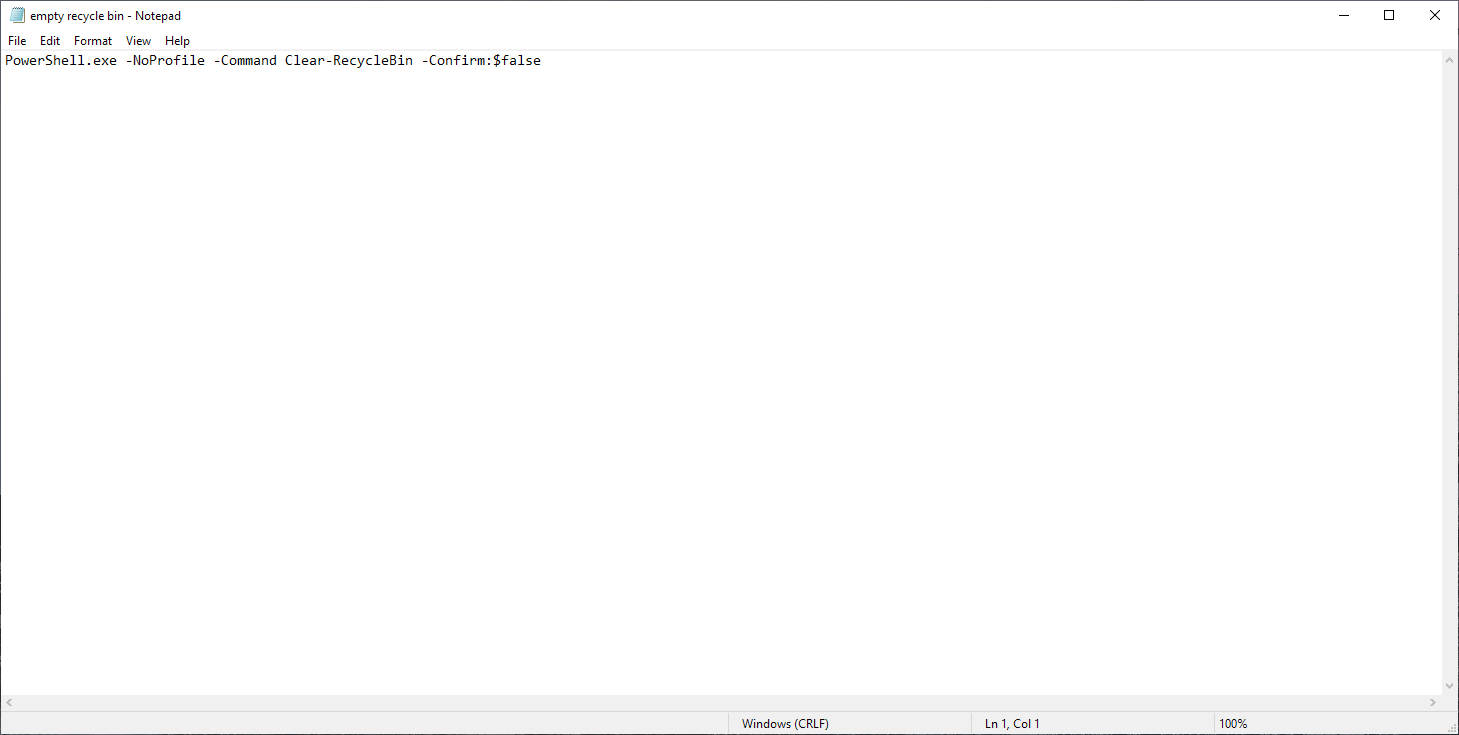
Det er det for manuset. Nå tømmer den papirkurven hver gang du kjører denne filen. Imidlertid vil det fortsatt ikke gjøre det automatisk, da du må åpne den hver gang.
Det er der gruppepolicyredaktøren spiller inn for å automatisere oppgaven. Her er hva du trenger å gjøre:
- Gå til søk, skriv gpedit.msc, og åpne gruppepolicyredigerer (eller rediger gruppepolicy ).
- Bla gjennom gruppepolicyeditoren til følgende sted: Datakonfigurasjon > Windows-innstillinger > Skript > Avslutning
![Hvordan tømme papirkurven når du slår av PCen]()
- I vinduet Shutdown Properties klikker du på Legg til.
- Gå nå til å bla gjennom, og velg skriptet du nettopp opprettet.
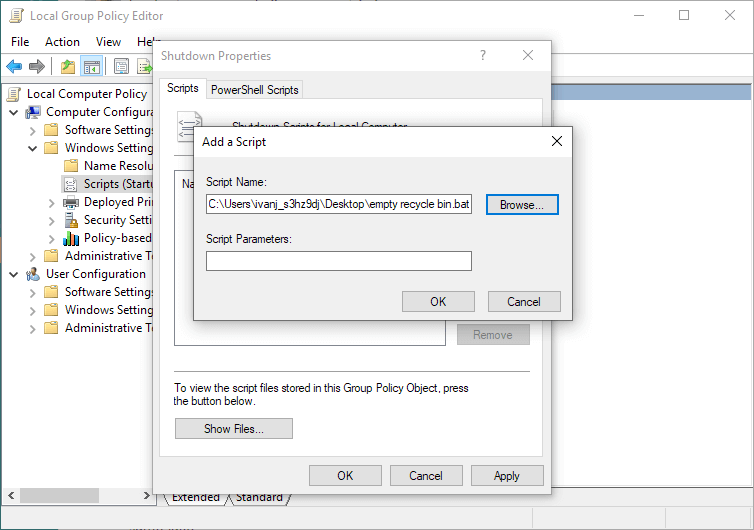
- Lagre endringene.
Det handler om det, skriptet er klart og satt, og nå tømmer papirkurven hver gang du starter datamaskinen på nytt. Du trenger ikke å bekymre deg for papirkurven igjen.
Bare husk å sørge for at du ikke sletter viktige dokumenter eller filer, for de vil gå tapt for alltid når du starter datamaskinen på nytt.
Hvis du vil fjerne denne funksjonaliteten, er det bare å gå tilbake til Group Policy Editor og fjerne slette skriptet.